Удаление пользовательского раздела
2 мин.
Хотите удалить пользовательский раздел со своего сайта? Вы можете сделать это за несколько быстрых шагов прямо из редактора. При удалении этой области удаляются все пользовательские страницы, включая стандартные, которые были добавлены автоматически (например, «Мой аккаунт», «Мои заказы»), а также все страницы пользовательского раздела, которые вы создали самостоятельно.
Содержание:
- Удаление пользовательского раздела
- Часто задаваемые вопросы
Перед удалением:
Удаление пользовательского раздела может повлиять на другие установленные приложения.
Удаление пользовательского раздела
- Перейдите в настройки страниц пользователей в редакторе:
В редакторе Wix
В Editor X
2. Нажмите Удалить пользовательский раздел.
3. Нажмите Удалить для подтверждения.
3. Нажмите Удалить для подтверждения.
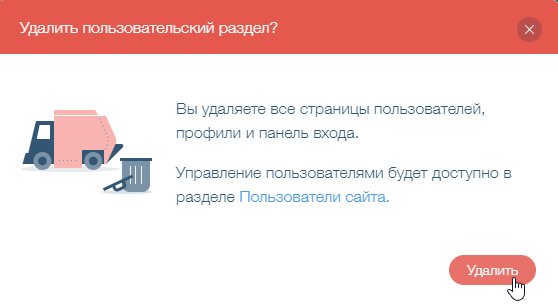
Часто задаваемые вопросы
Взгляните на часто задаваемые вопросы об удалении пользовательского раздела или отдельных элементов, связанных с приложением.
Нажмите на вопрос ниже, чтобы увидеть ответ:
Что произойдет, если я удалю только существующие страницы пользователей?
Что произойдет, если я удалю элемент панели входа?
Что происходит с моими пользователями после удаления пользовательского раздела?


 в левой части редактора.
в левой части редактора. .
.
 в верхней части Editor X.
в верхней части Editor X. .
.